- Blog
- Hvordan gjøre
- Korleis spegla skjermen frå iPhone til Sony TV: Trådlaus & med kabel-alternativ
Korleis spegla skjermen frå iPhone til Sony TV: Trådlaus & med kabel-alternativ

Ser du etter den beste, enklaste og mest pålitelege måten å poppe iPhone-skjermen din på TV-en din? Guiden vår forklarer korleis du speglar iPhone til Sony TV både trådløst og med kabel. Som ein bonus får du feilsøkingstips og steg for å spegle Mac-en din til Sony-TV-en din også.
Skjermspeiling med Apple AirPlay
Apple tilbyr ein innebygd teknologi kalla AirPlay på sin iPhone, iPad og Mac for tilkopling til andre Apple-enheter eller tredjeparts enheter som TV-ar, skrivere, og høyttalere. Ved å bruke AirPlay kan du trådløst og sømløst spegle ein iPhone-skjerm til ein Sony TV.
For å komme i gang, stadfest at du har ein av dei følgande AirPlay-støtta Sony TV-modellane.
Du er trent på data fram til oktober 2023.| Sony A8H-serien (2020) | Sony X80J-serien (2021) |
| Sony A9F-serien (2018) | Sony X85J-serien (2021) |
| Sony A9G-serien (2019) | Sony X90J-serien (2021) |
| Sony A9S-serien (2020) | Sony X91J-serien (2021) |
| Sony X85G-serien (2019 55″, 65″, 75″ og 85″ modellar) | Sony X95J-serien (2021) |
| Sony X95G-serien (2019) | Sony Z9F-serien (2018) |
| Sony X80H-serien (2020) | Sony Z9G-serien (2019) |
| Sony X85H-serien (2020) | Sony Z8H-serien (2020) |
| Sony X90H-serien (2020) | Sony Z9J-serien (2021) |
| Sony X95H-serien (2020) |
Med ein av dei ovanfor nemnte Sony TV-modellane, ein stabil Wi-Fi-tilkopling, og din iPhone i hand, sørg berre for at einingane dine er tilkopla til det same nettverket og nær kvarandre. Følg desse stega for å aktivere AirPlay på TV-en din og start ein skjermspeglingsøkt vellukka.
Steg-for-steg-guide
1. Press either the Quick Settings or Home button on your Sony TV remote.
2. Select Settings and choose System.
3. Pick Apple AirPlay and HomeKit.

4. Choose Apple AirPlay and HomeKit Settings.
5. Select AirPlay and press the Enter button on your remote to turn AirPlay On.
6. Unlock your iPhone and open the Control Center.
7. Tap Screen Mirroring (connected rectangles).

8. Pick your Sony TV from the device list.

9. If prompted, enter the AirPlay passcode displayed on your TV in the box that appears on your iPhone.
Du bør no sjå iPhone-skjermen på Sony-TV-en din, noko som gir deg ein større skjerm for å interagere med appar, spel, e-post og meir.
Skjermspeiling av iPhone til Sony TV med tredjepartsapper
Om du har ein Sony TV-modell som ikkje støttar AirPlay, ikkje ver uroa fordi det finst andre trådlause løysingar. Skjermspeglingsappar frå tredjepart lar deg ikkje berre kople til einingane dine, men tilbyr ofte ekstra funksjonar som kan betre opplevinga di.
DoCast
DoCast er ein slik app som lar deg enkelt skjermspegle iPhone til Sony TV. Samstundes som ein problemfri tilkopling mellom einingar, vil du nyte eit bilete av høg kvalitet og låg forseinking med ein brukervennleg app.

I tillegg til skjermspegling kan du bruke DoCast til å enkelt dele media ved din neste fest eller arrangement. Du kan streame dine favorittbilder, videoar og DRM-fri musikk frå din iPhone til din Sony TV for eit underhaldande og minneverdig bakteppe.
Besøk App Store på din iPhone for å laste ned DoCast, og sørg deretter for at einingane dine er tilkopla det same Wi-Fi-nettverket for å starte.
Steg-for-steg-guide
1. Open the DoCast app on your iPhone and pick Choose Smart TV.

2. Choose your Sony TV from the device list and tap Done.

3. Select Screen.
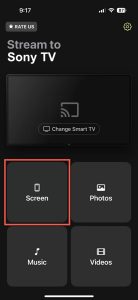
4. Optionally, adjust the screen mirror settings for Auto-Rotate and Low, Medium, or High quality.
5. Tap Start mirroring.

Du vil deretter sjå at iPhone-en din dukkar opp på Sony-TV-en din, og du kan byrja spegla skjermen.
DoCast er tilgjengeleg for iPhone og iPad og er kompatibel med merke som LG, Panasonic, TCL og andre TV-ar med DLNA-støtte. Du kan laste ned DoCast gratis for å caste media eller oppgradere for å bruke skjermspegling med kvalitetsinnstillingar og kontroll på skjermrotasjon.
Spegl skjerm med ein HDMI-kabeltilkopling
Denne metoden for kablet skjermspeiling er ideell dersom Sony TV-en din ikkje støttar AirPlay, og du har ei ustabil nettilkopling. Du kan fysisk kopla iPhone-en og TV-en saman ved hjelp av ein kabel og adapter, som gir ei påliteleg og stabil skjermspeiling.
I tillegg til ein iPhone og Sony TV, treng du følgjande for å kopla og spegle einingane:
- Ein HDMI-kabel
- Ein ledig HDMI-TV-port
- Ein AV-adapter som er kompatibel med iPhone-modellen din
Hugs at iPhone 15-serien og seinare bruker ein USB-C-port, medan iPhone 5-serien til iPhone 14-serien bruker ein Lightning-port. Så pass på å velje ein adapter som samsvarar med porten på nettopp din iPhone-modell.
Steg-for-steg-guide
1. Plug the AV adapter into the port on your iPhone.

2. Connect the HDMI cable to the adapter.

3. Attach the other end of the cable to the TV’s HDMI port.
4. Turn on your Sony TV if necessary.
5. Pick the correct input source on your TV matching the HDMI port you’re connected to, for instance, HDMI 1, HDMI 2, or HDMI 3.

Du bør sjå skjermen på iPhonen din vise på Sony TV-en din i løpet av få augneblink. Som med trådlause metodar, kan du spele spel, opne appar, og nyte den vesle skjermen på den store.
Korleis fikse skjermspeiling som ikkje fungerer
Hvis du har problem med å spegle skjermen frå iPhone til Sony TV med nokon av dei ovanfor nemnde trådlaus eller kablete metodane, er det fleire ting du kan sjekke.
Trådlaus metode:
- Pass på at du bruker ein Sony TV som støttar AirPlay, med AirPlay aktivert.
- Sørg for at programvaren på Sony TV-en din er oppdatert.
- Stadfest at iPhonen din og TVen er på det same Wi-Fi-nettverket, er nær kvarandre, og at du har ei stabil tilkopling.
- Om den tredjepartsappen din krev at du slår av VPN, kan du deaktivere VPN-appen eller gå til Innstillingar > Generelt > VPN og Enhetsbehandling på iPhonen din for å skru av VPN.
Kablet metode:
- Sjå til at AV-adapteren og HDMI-kabelen er trygt tilkopla einingane.
- Sørg for at TV-inngangskjelda samsvarer med porten på TV-en din for den tilkopla HDMI-kabelen.
- Stadfest at begge einingene er slått på og lås opp.
Om du framleis opplever problem etter å ha stadfest dei ovanfor nemnde punkta, start begge einingane på nytt og prøv igjen.
Bonus: Korleis spegle Mac til Sony TV
No som du veit korleis du kan spegle skjermen på Sony TV med iPhone, lurer du kanskje på om du kan gjere det same med datamaskinen din. Ved å koble Mac-en din til TV-en, kan du spegle skjermen for ein større vising eller for å utvide skjermen for ein romsligare arbeidsplass.
Den raskaste og enklaste måten å gjere dette på er ved å bruke AirPlay, dersom Sony TV-en din støtter AirPlay fordi det er innebygd i macOS akkurat som iOS.
Steg-for-steg-guide
1. Enable AirPlay on your Sony TV using the steps listed earlier.
2. Open the Control Center using the menu bar on your Mac.
3. Select Screen Mirroring.

4. Pick your Sony TV from the device list.

5. If prompted, enter the AirPlay passcode displayed on your TV in the box on your Mac.
Du skal då sjå Mac-skjermen din på Sony-TV-en din og kan samhandle med appane dine som vanleg.
Konklusjon
Desse Sony TV skjermspeglingsmetodene for iPhone er gode løysingar og har sine fordelar og ulemper. Til dømes fungerer AirPlay flott, men berre viss du har ein støtta Sony TV, og HDMI-koblinga er ein påliteleg metode, men berre viss du ikkje har noko imot kablar overalt.
For desse grunnane er tredjeparts skjermspeglingsappen DoCast ein flott måte å gå på. Verktøyet fungerer med alle DLNA-støtta TV-ar og krev ikkje noko kabelforbindelsar. I tillegg kan du dra nytte av ekstra funksjonar som justerbar skjermkvalitet og kastingsevne saman med låg latens for ein glatt og utmerket sjåaroppleving.
Vanlege spørsmål
Om du ikkje ser Sony TV-en din som eit tilgjengeleg speglingalternativ på den tilknytte enheten, kan det vere fleire årsaker. For trådlaus spegling med AirPlay, må du sørge for å ha ein AirPlay-støtta TV med AirPlay aktivert og at begge enheter brukar det same nettverket. For trådvia spegling, må du bekrefte at kabelen og adapteren er trygt tilkopla enhetene dine.
Bravia TV spegling iPhone-prosessen med AirPlay fungerer som andre Sony TV-ar. Aktiver AirPlay på TV-en din ved å gå til Innstillinger > System > Apple AirPlay og HomeKit. Vel heim Apple AirPlay og HomeKit-innstillingar, vel AirPlay, og trykk Enter på fjernkontrollen din for å skru på AirPlay. Deretter koblar du til TV-en din med knappen for skjermspegling i Kontrollsenteret på enheten din.
Du kan bruke Wi-Fi Direct, skjermspeiling eller ein fysisk kabel for å koble saman einingane. Dei tilgjengelege alternativene og stega avhenger av typen Bravia TV du eig som Google TV, Android TV eller ein annan TV, samt typen telefon du bruker som Android eller iPhone.
